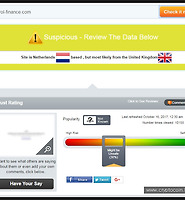| 일 | 월 | 화 | 수 | 목 | 금 | 토 |
|---|---|---|---|---|---|---|
| 1 | ||||||
| 2 | 3 | 4 | 5 | 6 | 7 | 8 |
| 9 | 10 | 11 | 12 | 13 | 14 | 15 |
| 16 | 17 | 18 | 19 | 20 | 21 | 22 |
| 23 | 24 | 25 | 26 | 27 | 28 |
- ccminer
- 채굴
- XMR
- eth
- monero
- mining
- nicehash
- 코인마켓캡
- bitcoin
- 이더리움
- 비트코인
- nvidia
- 마이닝풀허브
- 모네로
- 블록체인
- 마이너게이트
- 무료비트코인
- miningpoolhub
- 마스터노드
- BcN
- 프리비트코인
- freebitcoin
- minergate
- Bytecoin
- 바이낸스
- binance
- 나이스해시
- 바이트코인
- 가상화폐
- ICO
블록체인 주변 이야기
로컬비트코인에서 비트코인 매매하기 LocalBitcoins.com 본문
비트코인을 구입하는 방법이 많기는 하지만, 한국 사람이 비트코인을 구입할 수 있는 방법은 기본적으로 한국거래소에서 무통장입금을 통해서 KRW으로 BTC를 구입을 하는 방법을 가장 많이 사용 합니다, 아니면, 신용카드를 이용해서 BTC를 구입하는데, 신용카드로 비트코인을 구입할 때에는 원화의 달러환전과 달러로 비트코인을 구입하는데 대한 수수료가 매우 높게 책정이 됩니다. Changelly의 경우에도 신용카드로 구입을 하면, 대략 35% 정도의 수수료가 발생 합니다. 이런 형태의 수수료는 아직까지는 어쩔 수 없는 것 같습니다. 조금 더 확인을 해봐야 하겠지만, 원화가 아닌 방법으로 비트코인을 구입하려고 하면, 10% 이상의 수수료가 나오는 것 같습니다.
이번에 소개해 드리려고 하는 사이트는 로컬비트코인이라는 사이트로, 개인간에 비트코인을 사고파는 사이트 입니다. 추측컨데 초기에는 Local 같은 지역에서 직접 만나서, 그자리에서 코인을 사고파는 것 부터 시작을 했던 서비스인것 같은데요. 현재는 온라인상으로도 코인을 사고 팔수 있습니다. 비트코인을 거래하는 화폐단위도, 원화, 달러, 유로, 위안화로도 구매할 수 있습니다.
지불 수단으로는 매우 다양한 방법을 사용할 수 있는데, 판매자나 구매자가 사용하는 지불수단이 정해져 있기 때문에, 본인이 사용가능한 지불사단을 사용하여야 합니다.
- 원화의 경우, 계좌이체(National bank transfer)
- 달러의 경우는 WebMoney, Moneygram, Payoneer, Western Union, advcash, Perfect Money, 국제송금(SWIFT)
- 위안화의 경우 Alipay, 계좌이체(National bank transfer)
LocalBitcoins 회원가입 하기
입력항목으로는 로그인에 사용할 계정정보와, 인증메일을 보낼 이메일 주소와 비밀번호를 입력 합니다.
캡차는 필수 이죠.
LocalBitcoins 이메일 인증하기
회원가입을 완료 하면, 이메일이 발송 됩니다.
메일안에, 이메일을 인증할 주소가 있습니다. 클릭을 해야 합니다.
클릭을 하고나면, 컨펌이 완료 되었다는 화면이 표시 됩니다.
LocalBitcoins 휴대전화 SMS 인증하기
한가지 인증이 더 있습니다. 휴대전화 SMS 인증하기 입니다.
한국으로 회원가입을 했으므로, +82가 설정되어 있습니다.
휴대전화 번호를 010에서 앞에 0을 빼고, 10-XXXX-OOOO 에서 - 를 빼고 숫자만 입력 합니다. 10XXXXOOOO 형식으로 입력합니다.
[Send verification SMS]버튼을 클릭하면, 화면이 전환 됩니다.
그리고, 문자가 옵니다. 문자에 표시된 숫자를 Verification code에 입력 하고 Verify를 클릭 합니다.
전화 인증이 성공적으로 이루어졌다고 초록색 메시지가 나왔습니다.
LocalBitcoins 실명 인증하기
실명인증하기는 신분증 또는 여권을 사용해야 합니다. (추후 업데이트 예정)
LocalBitcoins 2FA (2 Factor Authentication ) 투팩터 인증
상단 메뉴에서 사람모양 아이콘을 클릭해 보면, 계정 보안 상태가 취약하다고 나옵니다. 클릭을 해봅니다.
투팩터 인증 Tw-Factor Authentication 이라고도 하고, OTP 라고도 표현 합니다.
현상태가 disabled로 되어 있고, 아래 파란색줄로 된 링크를 클릭 합니다.
2FA를 하는 방법이 모바일앱을 이용하는 방법과 종이코드를 이용하는 방법이 있습니다. 종이코드를 이용하는 방법은 출력을 하는 등 번거롭기 때문에, Mobile app을 이용하려고 합니다.
Mobile app을 클릭하고, 아래 Proceed to activation을 클릭하면, QR코드가 나오며, 입력창이 열립니다.
스마트폰의 구글 Authentication을 열어서 QR코드를 읽어도 되지만, 이번에는 backup code를 직접 입력하는 방법을 이용했습니다.
Proceed to activation을 클릭 합니다.
구글 인증앱에서 + 버튼을 눌러 직접 입력하는 방식을 사용 합니다.
"계정"항목에회원가입한 이메일 주소를 넣고, backup 코드를 "키"하목에 입력 합니다.
그리고, 화면에 표시되는 OTP 숫자를 Proceed to Activation 버튼을 클릭했을때 표시되는 입력 상자에 넣으면 인증이 완료 되어 아래와 같이 성공했다는 메시지가 표시 됩니다.
로컬비트코인을 이용하기 위해, 회원가입, 이메일인증, 휴대전화인증, 실명인증(추후 보완)과 계정 보호를 위한 2FA설정 까지 마쳤습니다.
다음번에는 실제 거래하는 방법을 설명을 드리려고 하는데, 어떤 결제 수단을 이용해야 할지 고민이 됩니다. 거래가 성공하는데로 등록하도록 하겠습니다.
'가상화폐 도구' 카테고리의 다른 글
| 스캠어드바이저 ScamAdvisor.com : 사기사이트 판별 도구 (2) | 2017.10.18 |
|---|---|
| 가상화폐 달력 Crytocurrency Calendar 커뮤니티의 힘으로 암호화화폐 뉴스를 모아본다. (2) | 2017.10.16 |
| 어떤코인을 채굴하지? What to mine 왓투마인 (4) | 2017.08.13 |
| 월드코인 인덱스 World Coin Index 주요 기능 5가지 (4) | 2017.07.12 |
| 코인게코 CoinGecko.com 코인 커뮤니티 활성화 평가툴 (0) | 2017.07.08 |